Modo
Herramienta
Conjunto de herramientas
Transformar

Editar subdivisión

Modelado 3D
|
Modo |
Herramienta |
Conjunto de herramientas |
|
Transformar
|
Editar subdivisión
|
Modelado 3D |
El modo Escala es usado para cambiar la escala de parte de un modelo de subdivisión o del modelo completo.
Para escalar un modelo de subdivisión:
1. Seleccione el objeto subdivisión a editar.
2.Pulse la herramienta y el modo deseado.
De manera alternativa, haga doble clic sobre el objeto subdivisión con la herramienta Selección para seleccionar el objeto y automáticamente activar la herramienta Editar subdivisión.
3.Haga clic en el modo Escala, y haga clic en el modo Alinear a jaula o Alinear a plano de trabajo para asegurar la colocación apropiada del deslizador 3D.
En la medida que el cursor por encima de la malla jaula, sus caras, bordes y vértices son resaltadas para indicar que se pueden modificar.
4.Haga clic en una entidad malla jaula para colocar el deslizador Escala 3D. Para seleccionar múltiples entidades malla jaula haga Shift-clic o Shift-arrastrar para crear una selección marquesina. Para múltiples selecciones el deslizador 3D es colocado en el centro en relación a las entidades seleccionadas, y orientado al plano de trabajo actual sin importar cuál modo de alineación es seleccionado.
El deslizador 3D solo se muestra cuando una entidad malla jaula es seleccionada.
Use el modo Reposicionar si es necesario para mover el deslizador 3D a la ubicación deseada (ver Cómo reposicionar el deslizador 3D).
5.Haga clic en el control lineal o de plano apropiado en el deslizador 3D y mueva el deslizador para cambiar la escala del objeto. En la medida que mueve el deslizador se visualiza la forma nueva.
6.Presione la tecla Alt durante la operación para escalar un objeto de manera uniforme en todas las direcciones.
El control seleccionado se muestra en amarillo durante la operación.
7.Haga clic para completar la transformación.
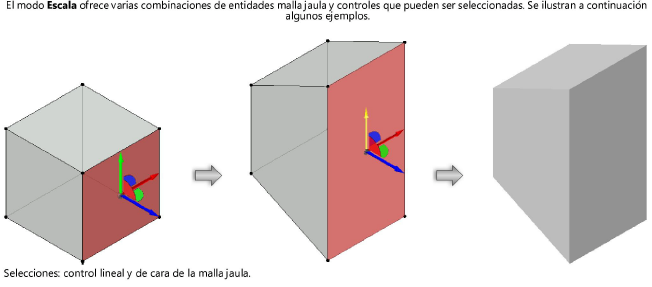
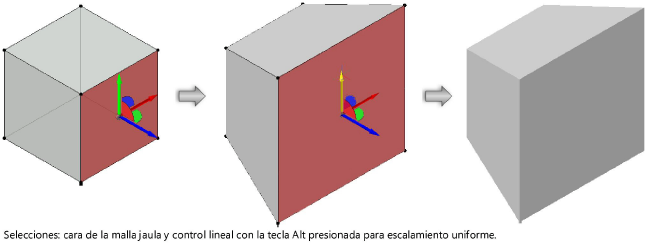
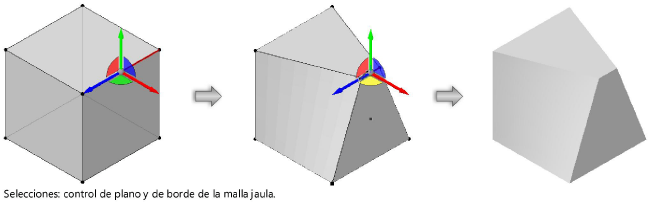
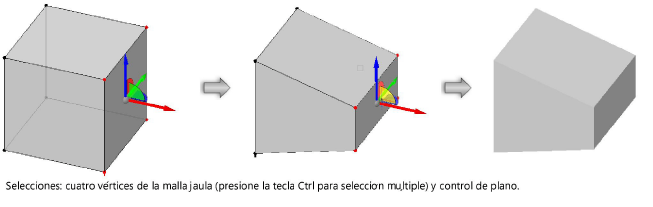
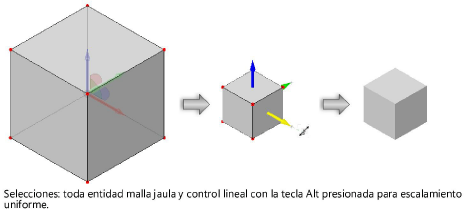
Después de completar la operación, la herramienta Editar subdivisión y la entidad malla jaula seleccionada se mantienen activos para facilitar otra operación. Pulse otro modo, entidad malla jaula, o control para iniciar otra edición.
~~~~~~~~~~~~~~~~~~~~~~~~~